USB2.0驱动出现黄色感叹号怎么办
在使用电脑的过程中,有时你可能会遇到设备管理器中usb2.0-ser!驱动显示黄色感叹号的情况。这一图标通常意味着系统无法正确识别或加载该设备的驱动程序,导致设备无法正常工作。下面,我们将详细探讨这一问题的原因及解决方案,帮助有兴趣了解的用户快速排除故障。
一、问题原因
1. 驱动程序不兼容或已损坏:操作系统更新后,旧版驱动程序可能不再适用,或者驱动程序在安装过程中损坏,都会导致设备无法正常工作。
2. 硬件故障:usb端口损坏、连接线松动或串行设备故障也可能导致这一问题。
3. 资源冲突:其他设备或驱动程序可能会与usb2.0-ser!驱动争用相同的系统资源,导致冲突。
4. 系统更新问题:操作系统的更新可能会改变与硬件设备的兼容性,导致设备驱动程序无法正常工作。
二、解决方案
1. 更新或重新安装驱动程序
* 访问官方网站:访问设备制造商的官方网站,下载最新版本的驱动程序,并按照安装说明进行安装。确保下载的驱动文件与操作系统版本相匹配。
* 使用第三方工具:也可以借助第三方工具如360安全卫士内的驱动修复功能自动完成驱动程序的更新或安装。但请注意,某些情况下,第三方工具可能无法准确识别或安装特定设备的驱动程序。
2. 检查硬件连接
* 更换usb端口:尝试将设备连接到不同的usb端口,尤其是那些支持usb2.0标准的端口,以排除usb端口损坏的可能性。
* 检查连接线:确保连接线完好,没有松动或损坏。
* 测试其他设备:在同一usb端口上测试其他设备,以确认端口是否正常工作。
3. 解决资源冲突
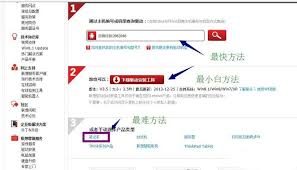
* 禁用冲突设备:在设备管理器中,查找与串行设备相关的其他设备,并尝试禁用它们,然后重新启动计算机以查看问题是否已解决。
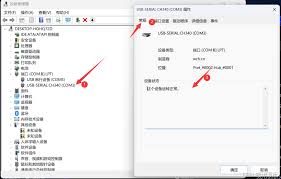
* 调整系统设置:禁用快速启动功能,确保系统中的usb根集线器被正确启用,以减少资源冲突的可能性。
4. 处理系统更新引起的问题
* 回滚系统更新:如果问题出现在系统更新之后,可以尝试回滚到之前的系统版本,以恢复设备的正常工作。
* 查找修复程序:查找与更新相关的已知问题,并查看是否有可用的修复程序。
5. 使用系统日志
* 查看系统事件查看器中的相关日志,寻找有关设备未能正确加载的具体信息,这有助于进一步定位问题。
6. 联系技术支持
如果上述方法都无法解决问题,建议联系设备制造商的技术支持寻求帮助。
三、注意事项
* 在尝试更新或重新安装驱动程序时,请确保下载的驱动文件与操作系统版本相匹配,否则可能会导致更多的问题。
* 在检查硬件连接时,请务必小心谨慎,避免损坏设备或造成短路。
* 在解决资源冲突时,请确保禁用的是与串行设备不相关的设备,以免影响其他功能的正常使用。
通过以上步骤,你应该能够解决usb2.0-ser!驱动显示黄色感叹号的问题。如果问题依然存在,建议寻求专业人员的帮助。希望这篇文章能帮助你顺利排除故障,恢复设备的正常工作。
震惊!钉钉群号加入秘籍大公开,如何凭借群号精准加入心仪群聊?
2025-07-16- 2025-07-15
- 2025-07-14
- 2025-07-14
- 2025-07-14
- 2025-07-13
- 2025-07-13
- 2025-07-13
- 2025-07-13
- 2025-07-12
- 2025-07-12
- 2025-07-12
- 2025-07-11
原来大润发优鲜app怎么修改支付帐号 大润发优鲜设置支付密码教程
2025-07-11- 2025-07-11





